4 Cara mudah memulihkan pesan yang dihapus di WhatsApp
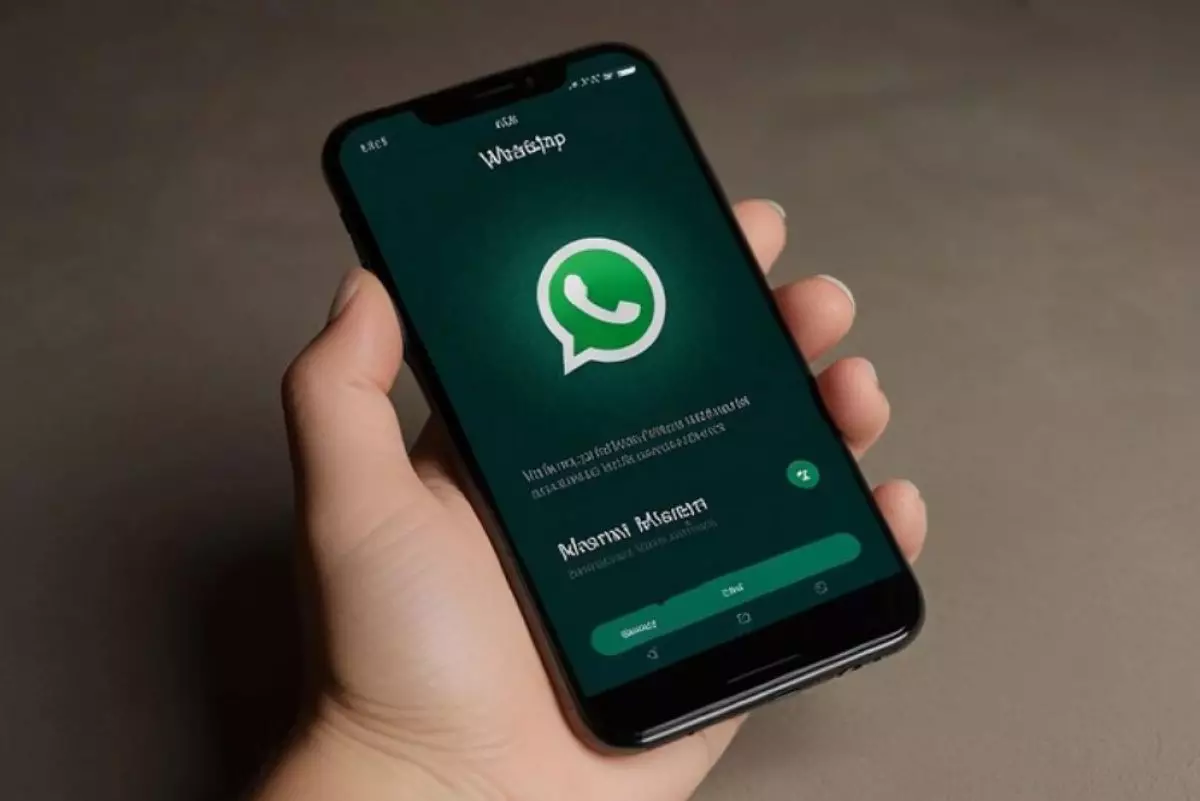
foto: freepik/sakila
Techno.id - WhatsApp sudah menjadi aplikasi berbagi pesan yang sangat popular. Bahkan, WhatsApp menjadi bagian integral dari komunikasi pribadi dan profesional secara reguler.
Namun, tidak sedikit pengguna yang mengalami saat-saat tidak sengaja menghapus pesan penting atau seluruh percakapan. Kondisi ini terkadang bisa membuat frustrasi jika kamu tidak dapat memulihkan pesan yang dihapus tersebut.
-
Cara mencadangkan pesan obrolan WhatsApp di Android dan iOS Sangat penting untuk membuat cadangan semua obrolan WhatsApp agar data kamu aman
-
Cara memulihkan chat WhatsApp dari Google Drive, tak perlu khawatir kehilangan data penting Pulihkan chat WhatsApp hanya dengan memanfaatkan Google Drive.
-
Tutorial backup dan restore pesan di WhatsApp Banyak pesan-pesan penting di history pesan WhatsApp Anda? Pindahkan saja ke media lain!
Peluang memulihkan pesan lama tergantung pada jenis cadangan kamu (Google Drive atau iCloud) dan kapan pesan dihapus. Cadangan yang lebih lama mungkin tidak berisi pesan yang baru saja dihapus.
Jumlah pesan yang dapat kamu pulihkan juga bergantung pada cadangan dan ruang penyimpanan yang tersedia di akun Google Drive atau iCloud.
Jadi, apakah kamu menggunakan perangkat Android atau iPhone, ada metode untuk memulihkan obrolan berharga tersebut. Berikut cara memulihkan pesan WhatsApp yang dihapus.
1. Pulihkan pesan yang dihapus di Android menggunakan Google Drive

Untuk perangkat Android, WhatsApp menawarkan fitur praktis yang memungkinkan kamu mencadangkan obrolan ke Google Drive dan memulihkannya nanti saat kamu menginstal ulang aplikasi. Berikut cara menggunakannya untuk memulihkan pesan yang dihapus.
1. Buka WhatsApp, klik tiga titik di kanan atas, dan pilih Pengaturan.
2. Ketuk Pengaturan Obrolan.
3. Selanjutnya, gulir ke bawah dan pilih Cadangan Obrolan.
4. Verifikasi tanggal dan waktu pencadangan terakhir.
5. Copot pemasangan WhatsApp dari ponsel dan instal ulang dari Google Play Store.
6. Buka WhatsApp, verifikasi nomor telepon kamu, dan ikuti petunjuk di layar.
7. Saat diminta, ketuk Pulihkan untuk memulihkan obrolan dan media dari Google Drive.
2. Pulihkan pesan yang dihapus di Android menggunakan cadangan lokal

WhatsApp juga membuat cadangan lokal obrolan di perangkat Android. Cadangan ini biasanya disimpan selama tujuh hari. Berikut cara memulihkan pesan dari cadangan lokal.
1.Bukafolder database WhatsApp di pengelola file ponsel kamu (biasanya terletak di /sdcard/WhatsApp/Databases).Ganti nama berkas cadangan yang ingin kamu pulihkan dari "msgstore-YYYY-MM-DD.1.db.crypt14" menjadi "msgstore.db.crypt14".
2. Pastikan tanggal sesuai dengan cadangan yang ingin kamu pulihkan.
3. Copot pemasangan WhatsApp dan instal ulang dari Google Play Store.
4. Buka WhatsApp, verifikasi nomor telepon kamu, dan ketuk Pulihkan saat diminta.
5. Proses pemulihan akan dimulai.
6. Ketuk Berikutnya untuk menyelesaikan pengaturan WhatsApp di ponsel dengan pesan yang dipulihkan.
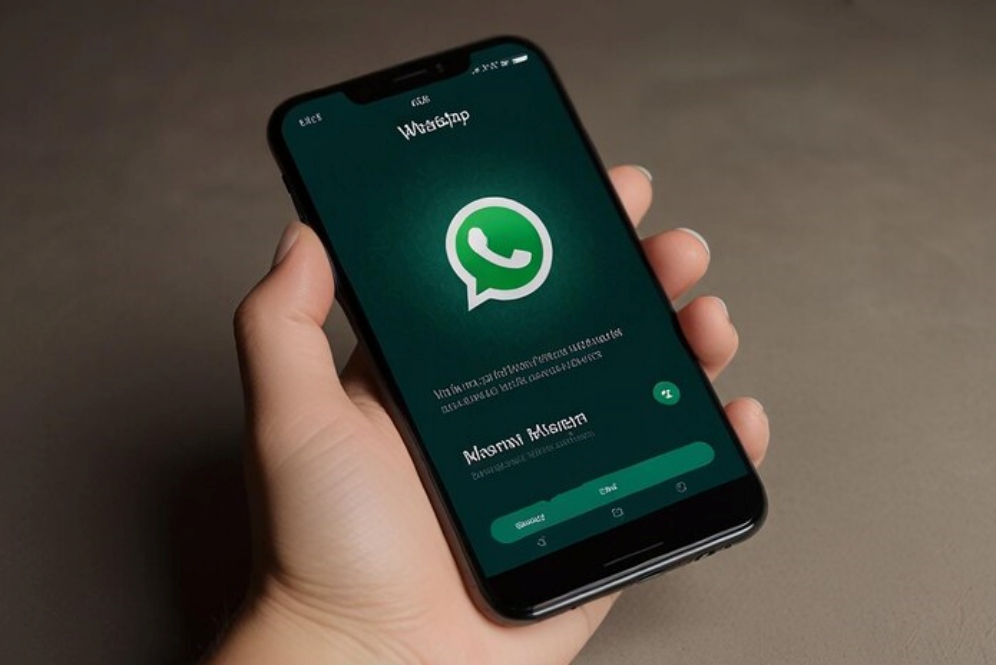
Cara memulihkan pesan WhatsApp yang dihapus
3. Pulihkan pesan yang dihapus di iPhone menggunakan iCloud

Untuk iPhone, WhatsApp memungkinkan kamu mencadangkan obrolan ke iCloud dan memulihkannya nanti selama penginstalan ulang aplikasi. Namun, kamu harus mencadangkan obrolan WhatsApp secara manual di iCloud secara teratur. Berikut cara memulihkan pesan WhatsApp yang dihapus di iPhone menggunakan iCloud.
1. Pastikan kamu memiliki cadangan iCloud yang ingin dipulihkan. Kamu dapat memeriksanya di WhatsApp > Pengaturan > Obrolan > Cadangan Obrolan. Jangan ketuk Cadangkan Sekarang. Jika tidak, obrolan kamu saat ini akan mengganti cadangan sebelumnya, dan kamu tidak akan dapat memulihkan pesan yang dihapus.
2. Sekarang kamu harus copot pemasangan WhatsApp dari iPhone. Tekan lama ikon WhatsApp di layar beranda dan pilih Hapus aplikasi.
3. Selanjutnya, luncurkan App Store dan instal ulang WhatsApp.
4. Setelah instalasi, buka WhatsApp, verifikasi nomor telepon kamu, dan ikuti petunjuk di layar.
5. Saat diminta, ketuk Pulihkan Riwayat Obrolan untuk memulihkan obrolan dan media dari cadangan iCloud.
6. Setelah pemulihan selesai, ketuk tombol Berikutnya dan kanan atas dan selesaikan pengaturan akun.
7. Pesan WhatsApp Anda yang dihapus akan diambil.
4. Pulihkan pesan yang dihapus di iPhone menggunakan perangkat lunak pihak ketiga

Jika tidak memiliki cadangan iCloud atau lebih memilih pendekatan yang berbeda, perangkat lunak pihak ketiga dapat membantu kamu mengambil pesan WhatsApp yang dihapus dari iPhone.
Kamu bisa menggunakan pemulihan WhatsApp Tenorshare UltData untuk iPhone. Tetapi ini tidak gratis. Kamu dapat membeli paket 1 bulan seharga USD35.95 atau sekitar Rp559.620 untuk memulihkan pesan yang dihapus di WhatsApp.
Pilihan bagus lainnya adalah aplikasi pemulihan data iPhone FonePaw. Namun, itu belum mendukung pemulihan pesan WhatsApp Business. Itu sebabnya Tenorshare UltData WhatsApp Recovery sedikit lebih baik.
Selain itu, dengan Tenorshare UltData WhatsApp Recovery, kamu dapat memindai pesan yang dihapus secara gratis sebelum membayar aplikasi dan membayar untuk memulihkan hanya jika kamu menemukan pesan yang diperlukan.
Berikut adalah langkah-langkah memulihkan pesan yang dihapus WhatsApp di iPhone menggunakan UltData WhatsApp Recovery.
1. Kunjungi halaman unduhan resmi Tenorshare UltData WhatsApp Recovery (com/products/ultdata-whatsapp-recovery.html) dan klik tombol download gratis untuk mengunduh penginstal aplikasi.
2. Luncurkan penginstal setelah diunduh dan klik tombol Instal untuk menginstal aplikasi.
3. Ikuti petunjuk di layar untuk menginstal aplikasi.
4. Setelah menginstal, klik tombol Mulai Sekarang untuk membuka aplikasi.
5. Di tab beranda, pilih lokasi tempat kamu ingin memulihkan data, misalnya Perangkat.
6. Pastikan perangkat kamu dihidupkan dan sambungkan ke komputer lalu tekan tombol Mulai Pindai.
7. Tunggu hingga aplikasi memindai perangkat kamu sepenuhnya.
8. Setelah mengakses dan memproses file, aplikasi akan menyajikan obrolan WhatsApp yang dipulihkan dan pesannya. Kamu dapat memperluas obrolan untuk menentukan pesan mana yang ingin kamu pulihkan. Pilih pesan yang akan dipulihkan, dan klik opsi Pulihkan.
9. Untuk memulihkan pesan, kamu harus mendaftar dan membayar biaya bulanan atau tahunan. Jika pesan penting untuk dipulihkan, kamu dapat membayar pemulihan. Namun, jika hanya ingin melihat pratinjau pesan yang dihapus, kamu tidak perlu membuang-buang uang untuk memulihkannya.
Ingatlah untuk selalu mencadangkan pesan WhatsApp secara teratur ke Google Drive atau iCloud untuk membuat proses pemulihan lebih lancar.
RECOMMENDED ARTICLE
- Cara memulihkan pesan WhatsApp yang terhapus atau hilang
- Cara mencadangkan dan memulihkan WhatsApp ke Google Drive
- WhatsApp luncurkan fitur baru untuk status, jadi lebih pribadi dengan suka dan penyebutan
- WhatsApp menambahkan fitur latar belakang dan filter panggilan video, biar tambah seru dan menarik
- Cara mempercepat pengetikan dengan kamus pribadi di Gboard
HOW TO
-

Cara login WhatsApp Web tanpa menggunakan HP, simpel dan aman dengan trik ini
-

10 Aplikasi Android penghitung kalori demi diet aman saat Idul Fitri, jangan sampai gagal
-

10 Game Android Seru untuk 4 pemain atau lebih ini dijamin bikin silahturahmi makin asyik
-

10 Gaya selfie seru bersama sahabat saat mudik lebaran, kangen langsung hilang!
-

20 Cara antisipasi agar HP tetap bisa internetan saat perjalanan mudik, bikin hati jadi tenang
TECHPEDIA
-

Cara download game PS2 dan PS3 di laptop dan HP, bisa main berdua
-

10 Fitur canggih iPhone 16E, bakal jadi HP Apple termurah di bawah Rp 10 juta?
-

10 HP Xiaomi in bakal kebagian AI DeepSeek, bisa kalahkan AI dari Google atau ChatGPT?
-

Waspada, undangan pernikahan palsu lewat HP ini berisi virus berbahaya
-

Bocoran Smartphone Samsung layar lipat tiga, dari HP kecil jadi tablet layar lebar
LATEST ARTICLE
HOW TO Selengkapnya >
-
![Cara login WhatsApp Web tanpa menggunakan HP, simpel dan aman dengan trik ini]()
Cara login WhatsApp Web tanpa menggunakan HP, simpel dan aman dengan trik ini
-
![10 Aplikasi Android penghitung kalori demi diet aman saat Idul Fitri, jangan sampai gagal]()
10 Aplikasi Android penghitung kalori demi diet aman saat Idul Fitri, jangan sampai gagal
-
![10 Game Android Seru untuk 4 pemain atau lebih ini dijamin bikin silahturahmi makin asyik]()
10 Game Android Seru untuk 4 pemain atau lebih ini dijamin bikin silahturahmi makin asyik
-
![10 Gaya selfie seru bersama sahabat saat mudik lebaran, kangen langsung hilang!]()
10 Gaya selfie seru bersama sahabat saat mudik lebaran, kangen langsung hilang!

















